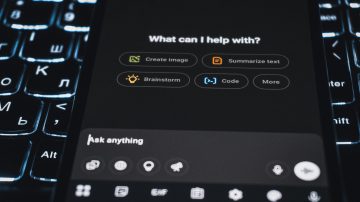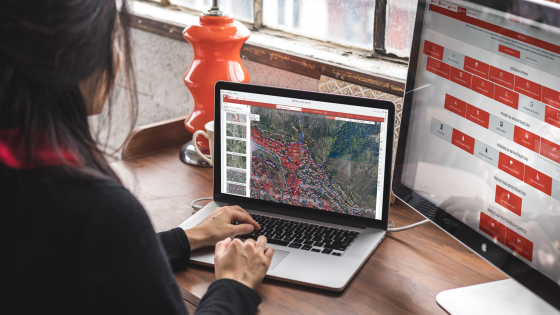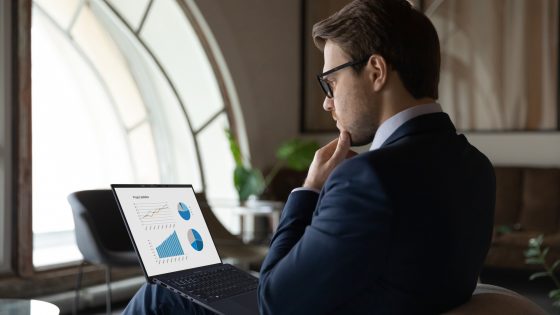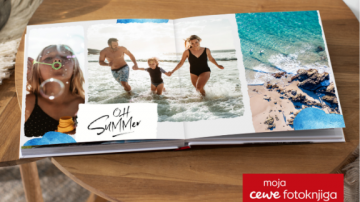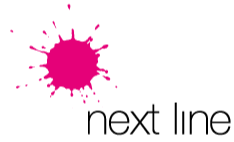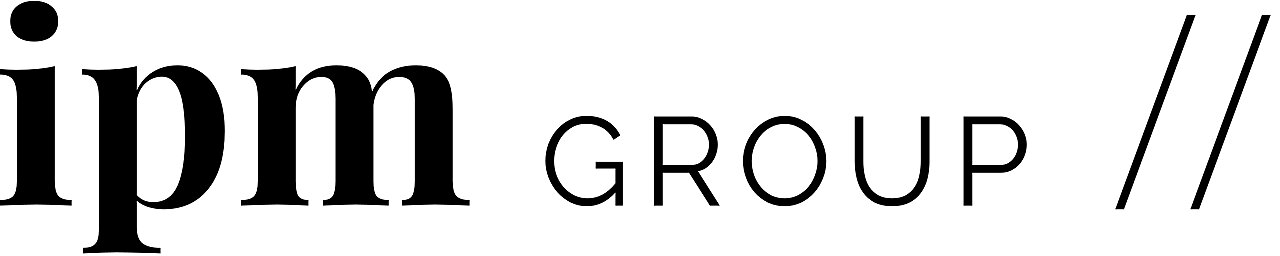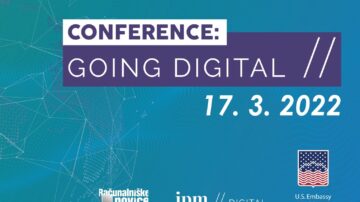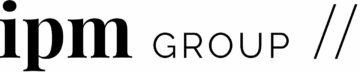Kako spremeniti prednastavljene aplikacije na vseh napravah?
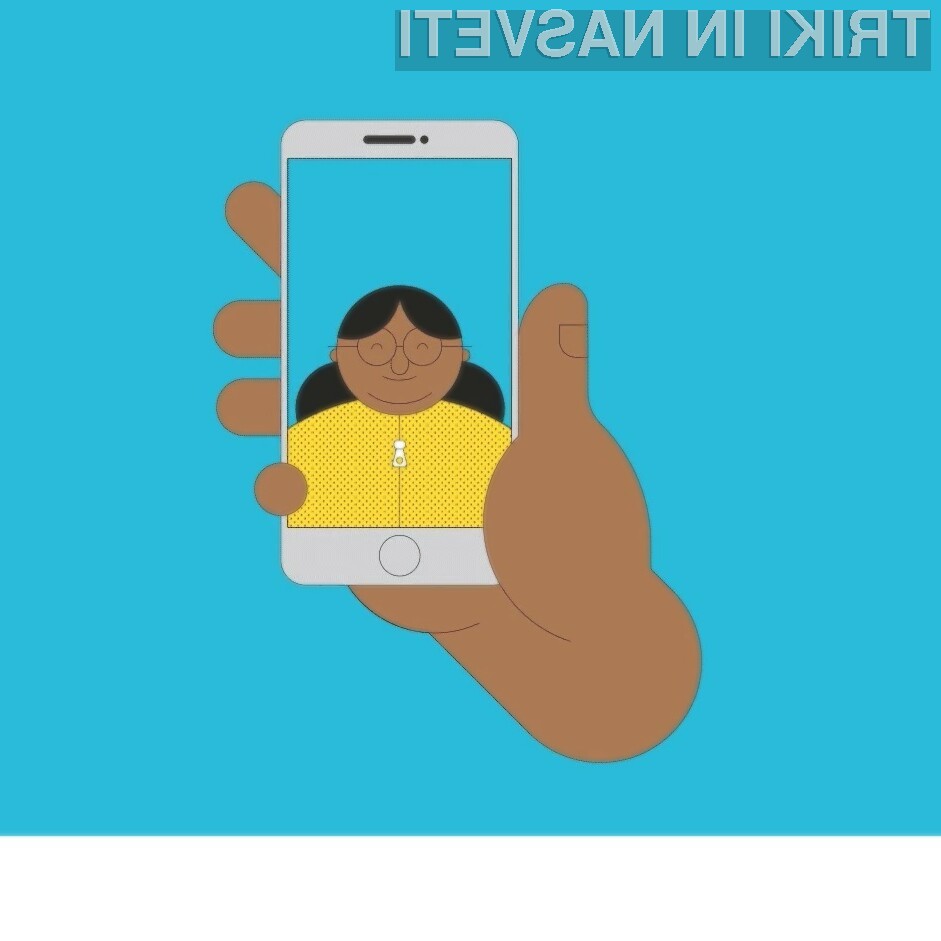
Zakaj bi slepo sledili prednastavljenim nastavitvam aplikacij, ki nam jih ponujajo Apple, Microsoft in Android, če pa lahko praktično vse naredimo po svoje? Vaš računalnik, telefon ali tablica imajo vsi prednastavljene aplikacije oz. programsko opremo, ki se zažene, ko izvajamo neko aktivnost. Na primer, ko dobimo neko fotografijo preko elektronske pošte, se ta odpre v prednastavljenem brskalniku. Če odpremo povezavo, ki nam jo nekdo pošlje, se odpre v prednastavljenem brskalniku. Zakaj bi delali stvari tako, kot so si jih zamislili drugi?
Če se vam morda zdi, da so za vas bolj primerne druge aplikacije in ne tiste, ki vam jih nudijo Windows, Android ali Apple – mogoče z boljšimi lastnostmi, hitrejšimi časi nalaganja, ali pa so vam pač bolj všeč – lahko brez slabe vesti zamenjate aplikacije. Dejstvo je, da si vsi iPhone uporabniki ne želijo Safarija; prav tako si vsi uporabniki osebnih računalnikov ne preferirajo standardne aplikacije za elektronsko pošto. Obstaja nekaj omejitev, katerih se bomo lotili v nadaljevanju, vendar če želimo spraviti prednastavljene aplikacije v red, si moramo vzeti nekaj časa, da bi ga potem v nadaljevanju prihranili. S tem si bomo prav tako prihranili kar nekaj skrbi.
Windows
Za to, da bi nastavili prednastavljene aplikacije v Windowsih, odprete “Start menu”, izbere ikono orodja na levi in odprete “Windows Settings” panel. Od tukaj naprej izberete “Apps” in nato “Default apps”, da bi pogledali nastavitve. Videli boste standarde opcije, kot so e-mail, zemljevid, predvajalnik glasbe, pregledovalnik slik in spletni brskalnik. Če slučajno obstaja kategorija, kateri še ni bila dodeljena prednastavljena aplikacija, boste opazili opcijo “Choose a default”.
Če se naknadno premislite in se odločite, da se Windows aplikacije povrnejo v prvotno stanje, ko ste jih prvič namestili, izberite “Reset”, ki se po navadi nahaja na dnu seznama za prednastavljene aplikacije. Eden od načinov je še, da izberemo “Choose default applications” glede na tip datoteke. To naredimo tako, da izberemo tip datoteke in aplikacijo za to. Ali pa izberemo “Set defaults by app”, da izberemo aplikacijo in nato specificiramo vse tipe datotek, za katere želimo uporabiti aplikacijo.
macOS
Za prenosnike in namizne računalnike, ki jih poganja macOS, odprete “Finder” in potem najdete datoteko, za tip katere želite nastaviti aplikacijo – recimo JPEG datoteko fotografije, glede na katero bodo potem vse JPEG datoteke imele enake nastavitve. Ko izberemo datoteko, odpremo “File” meni in nato “Get info”. Sprehodimo se do “Open with” in izberemo aplikacijo iz seznama. Ko smo s tem končali, izberemo “Change All” in potrdimo našo izbiro. Če je slučajno gumb “Change All” zatemnjen, potem to pomeni, da je opcija že nastavljena kot opcija za vse datoteke.
Kar se tiče nastavitev glede spletnega brskalnika, je postopek nekoliko drugačen: odprite “Apple” meni in izberite “System Preferences” in nato “General”. Naslednji korak je, da izberemo želeno preferenco pod “Default web browser” – Safari je prednastavljena opcija.
Android
Android nam nudi veliko različnih opcij glede prednastavljenih aplikacij. Seveda se pozna razlika od proizvajalca do proizvajalca, vendar bi najti prave opcije ne bi smel biti prevelik izziv. Na zadnji stock verziji Androida odprete “Settings” aplikacijo in nato izberete “Apps & notifications. Potem sledi “Advanced” in še “Default apps”. Na voljo so vse kategorije, od brskalnikov do SMS nastavitev.
Da bi spremenili prednastavljene nastavitve, izberite kategorijo in nato novo izbiro. Samo tiste aplikacije, ki so primerne za odpiranje določene kategorije datotek, bodo na voljo. Android je možno zares dobro prilagoditi, kar je vredno izkoristiti. Lahko se celo odločimo za specifično aplikacijo in nato glede na to upravljamo z vsemi podobnimi.
iOS in iPadOS
iOS uporabnikom ne dovoli sprememb prednastavljenih aplikacij – to je razlog, zakaj se spletne povezave vedno odpirajo v Safariju in zakaj se fotografije vedno odprejo v aplikaciji Photos. Imate pa možnost namestitve alternativnih brskalnikov, urejevalnikov fotografij, e-mail klientov itd. – ne morete pa jih nastaviti, kot prednastavljene aplikacije. Nekatere aplikacije, kot sta Facebook in Twitter, uprabljajo lastne, vgrajene brskalnike, kar pomeni, da nas povezave iz dotičnih družbenih omrežij ne vodijo do Safarija.
Google ima specifično dodatno lastnost, ki so jo velja zapomniti. Če imate več Googlovih aplikacij na vaši iOS napravi, si lahko te aplikacije med seboj podajajo povezave brez zagona Applove lastne aplikacije – vse torej poteka znotraj Googlove programske opreme. Na primer, v aplikaciji Gmail za iOS, izberite “Settings” in nato “Default apps”.
Prednastavljene aplikacije razvijalci programske opreme postavijo na svoje mesto z razlogom. Kljub temu pa nam ni potrebno vedno slepo sprejeti ponujenega, kajti pogosto se zgodi, da obstaja neka alternativa, ki je bolj primerna za naše potrebe. Prednastavljene aplikacije in nastavitve, ki pridejo z njimi so po mnenju proizvajalcev nastavljene tako, da so primerne za povprečnega uporabnika in najbolj pogosto je, da nastavitve pustimo tako, kot smo jih že imeli v začetku kajne? Še enkrat pa izpostavljamo, da je potrebno dobro razmisliti, kaj nam pride v določeni situaciji prav.
S tem, ko razmišljamo o razlikah med posameznimi kategorijami datotek, si moramo najprej zastaviti pomembno vprašanje, in sicer, katere aplikacije imamo na razpolago in kaj je tisto, kar dejansko želimo doseči. Dejstvo je, da se ljudje pogosto odločamo za aplikacije, ki niso najbolj primerne za neko kategorijo datotek in s tem izgubljamo na kvaliteti uporabniške izkušnje. To je še enkrat več naša lastna odločitev, uporabniška izkušnja pa je dandanes tista, ki pri zahtevnih uporabnikih šteje zagotovo največ.
Prijavi napako v članku